excel同一格内另起一行 单元格内分行输入技巧
发布时间:2025-05-11 编辑:游乐网
在excel中,使用单元格内分行功能的方法是:1.点击目标单元格,输入文本时按alt+enter(windows)或control+option+enter(mac)创建新行。2.调整行高可通过拖动行号旁的边界线或右键选择“行高”并输入数值。3.取消分行时,选中单元格,按ctrl+h,查找“^p”并替换为空。单元格内分行可能影响数据处理功能,如公式和数据透视表的正确性。
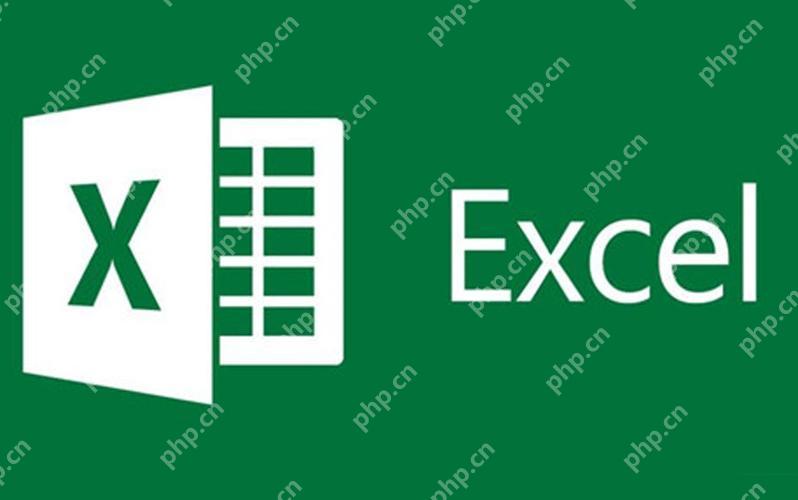
在Excel中,要在同一单元格内另起一行输入内容,你可以使用快捷键Alt+Enter(Windows)或Control+Option+Enter(Mac)。这种方法可以在不影响其他单元格的情况下,使文本在单元格内分行显示。
如何在Excel中使用单元格内分行功能?在Excel中使用单元格内分行的功能非常简单,但如果你不熟悉这个快捷键,可能会感到困惑。首先,点击你想要分行的单元格,然后在输入文本的过程中,按下Alt+Enter(Windows)或Control+Option+Enter(Mac)。这样,你就可以在同一单元格内创建新的行。这对于整理数据、制作清单或在单元格内添加注释非常有用。
单元格内分行后如何调整行高?当你在单元格内分行后,Excel会自动调整行高以适应文本内容。然而,有时候你可能需要手动调整行高来确保所有内容都能清晰可见。你可以选中包含分行文本的单元格,然后移动鼠标到行号旁边的边界线上,当鼠标变成双向箭头时,点击并拖动调整行高。或者,你可以右键点击行号,选择“行高”,然后输入一个具体的数值来设置。
如何在Excel中取消单元格内的分行?如果你决定不再需要单元格内的分行,可以很容易地取消它。选中包含分行文本的单元格,然后按下Ctrl+H打开“查找和替换”对话框。在“查找内容”框中输入“^p”(这是Excel中表示换行的字符),在“替换为”框中留空,然后点击“全部替换”。这样,所有单元格内的分行都会被删除,文本会变成一行显示。
单元格内分行对数据处理的影响使用单元格内分行时,需要注意它可能会影响某些数据处理功能。例如,如果你使用公式或数据透视表,单元格内的分行可能会导致数据被错误地解释或处理。因此,在使用这些功能之前,确保你的数据格式符合要求,或者考虑使用其他方法来组织你的数据,比如使用多个单元格或表格。
相关阅读
MORE
+- 电脑截屏的快捷键ctrl加什么 Ctrl组合键截屏方法 05-16 电脑开机了但是一直转圈圈 开机转圈卡死解决方法加速系统启动 05-16
- 夸克浏览器首页网址 夸克浏览器在线打开网页 05-16 如何把d盘的空间分给c盘 跨分区分配空间的3个步骤 05-16
- word文件未保存怎么恢复 word未保存文档找回 05-16 电脑开机后蓝屏 开机蓝屏错误处理指南 05-16
- 怎么查电脑配置 查看电脑配置方法分享 05-16 电脑怎么取消开机密码 取消开机密码技巧 05-16
- win11怎么关闭开机自检程序 05-16 win10系统小娜卸载之后怎么重新安装 05-15
- 微软延长Windows Server 2012和R2上的 Edge浏览器支持 05-15 DirectX怎么查看版本号?两种方法轻松查看版本号 05-15
- 老旧电脑定时关机:低配置设备的资源占用优化方案 05-15 电脑开机蓝屏0x000000c5怎么办 05-15
- 双系统笔记本定时关机设置:Windows与Linux的切换管理 05-14 painter如何复制选区-painter怎样复制选区 05-14
- 剑星配置要求 05-14 微软 Win11 搜索将集成 Microsoft Store 应用商店:用户可直接下 05-14
热门合集
MORE
+热门资讯
MORE
+- 1 Mac玩《快乐小鸡下蛋》攻略,如何在苹果电脑上运行这款游戏?
- 2 PUBG PGS7全球系列赛冠军诞生,17战队夺得桂冠!
- 3 Mac玩《宝宝贴纸动物园》攻略,如何在苹果电脑上运行这款游戏?
- 4 光与影33号远征队应急迅捷怎么获取-光与影33号远征队应急迅捷获取途径
- 5 博德之门3咒剑士BD怎么搭配-博德之门3咒剑士BD思路是什么
- 6 Mac上玩《Scratch少儿编程启蒙教程》,苹果电脑运行Scratch详细指南
- 7 原神2023年11月8日兑换码是什么-2023年11月8日兑换码
- 8 三千幻世石学晋保姆级攻略 最强复活流辅助实战教学
- 9 如何在Mac电脑上玩《春之谷:田园冒险》?苹果电脑运行《春之谷:田园冒险》详细指南
- 10 伊始之地中文怎么设置-中文设置方法分享




















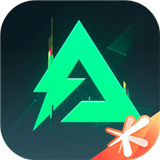















 湘公网安备
43070202000716号
湘公网安备
43070202000716号